Importar y editar partituras y tablaturas existentes
Importa fácilmente tus partituras y tablaturas existentes en Flat for Education para editarlas, compartirlas y colaborar con tu alumnado. Nuestra plataforma admite una amplia variedad de formatos, lo que hace que empezar sea muy sencillo.
1. Importar PDF
Cómo importar una partitura en PDF con Flat for Education
Puedes importar con facilidad un PDF de tu partitura y convertirlo en una partitura editable. Nuestra tecnología convierte automáticamente el PDF en un archivo totalmente editable, ahorrándote tiempo y esfuerzo.
Para importar tu PDF, ve a Mi biblioteca, haz clic en "Nueva partitura" y luego en "Importar PDF".
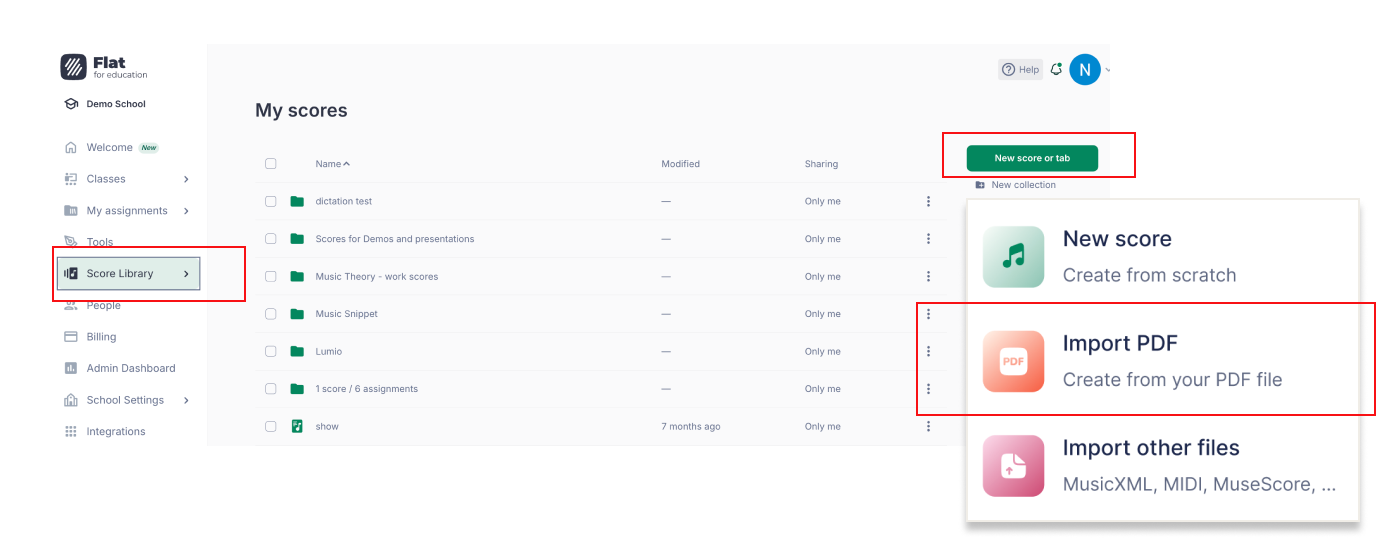
Esta función está disponible exclusivamente para docentes con una suscripción de pago activa o renovada (no está incluida en la prueba gratuita). Tienes un límite total de 100 páginas por usuario, con un máximo de 10 páginas por importación.
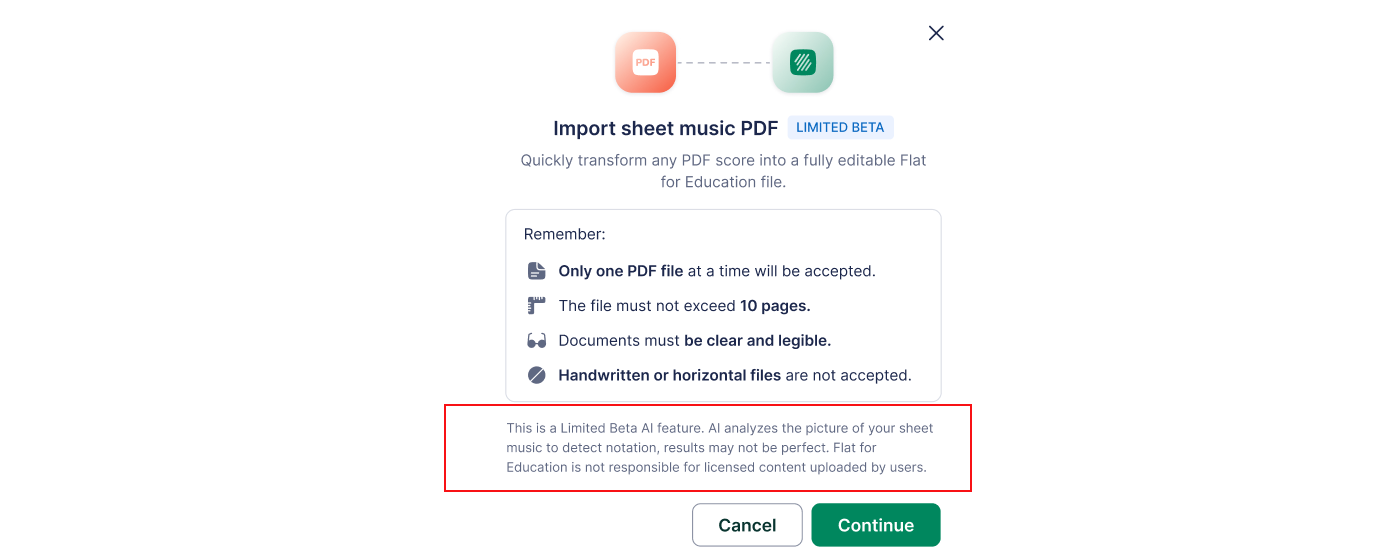
Buenas prácticas para importar una partitura en PDF en Flat for Education
Para obtener los mejores resultados con nuestra función de importación de PDF, te recomendamos mantener tus archivos de origen lo más limpios posible. Cuanto más limpio sea el PDF, mejor será la conversión.
Para obtener mejores resultados, tu PDF debería contener:
- Pentagramas claros y orientados horizontalmente.
- Notación y símbolos musicales estándar.
- Solo una parte musical por archivo PDF, si la partitura es para un solo instrumento.
Lo siguiente afectará negativamente la calidad de la conversión:
- Documentos escaneados con baja calidad: esto incluye archivos de baja resolución, texto parcialmente borrado, pentagramas torcidos o curvados, o marcas del escaneo.
- Notación musical no estándar: la herramienta puede no reconocer con precisión música manuscrita, notación contemporánea compleja o notación gráfica.
- Tipos de partituras no admitidos: las hojas de acordes, las letras con acordes y las tablaturas sin pentagramas serán ignoradas.
- Formato inconsistente: pueden ocurrir problemas en partituras donde el número de pentagramas cambia a lo largo de la obra o donde las armaduras de clave no se repiten en cada sistema.
- Maquetaciones complejas: evita importar “partituras a doble página” en una sola página de PDF o partituras con barras de compás solo en el espacio entre pentagramas.
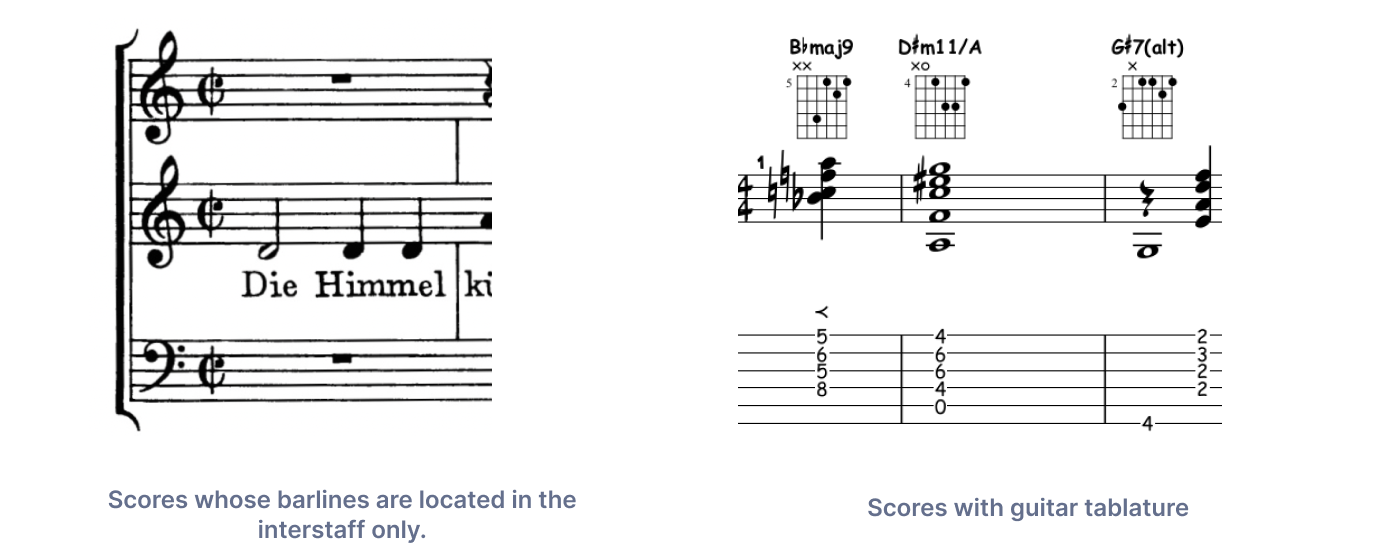
Elementos específicos que podrían no reconocerse:
- Cabezas de nota distintas de las regulares, de cruz, de armónico y de triángulo (p. ej., diamante, barra, flecha).
- Pentagramas de percusión de 4 y 3 líneas.
- Partituras en las que los instrumentos tienen tamaños de pentagrama diferentes, ya que el algoritmo se centra en los pentagramas de mayor tamaño.
- Pentagramas con polifonía (varias voces en el mismo pentagrama), lo que puede provocar errores rítmicos.
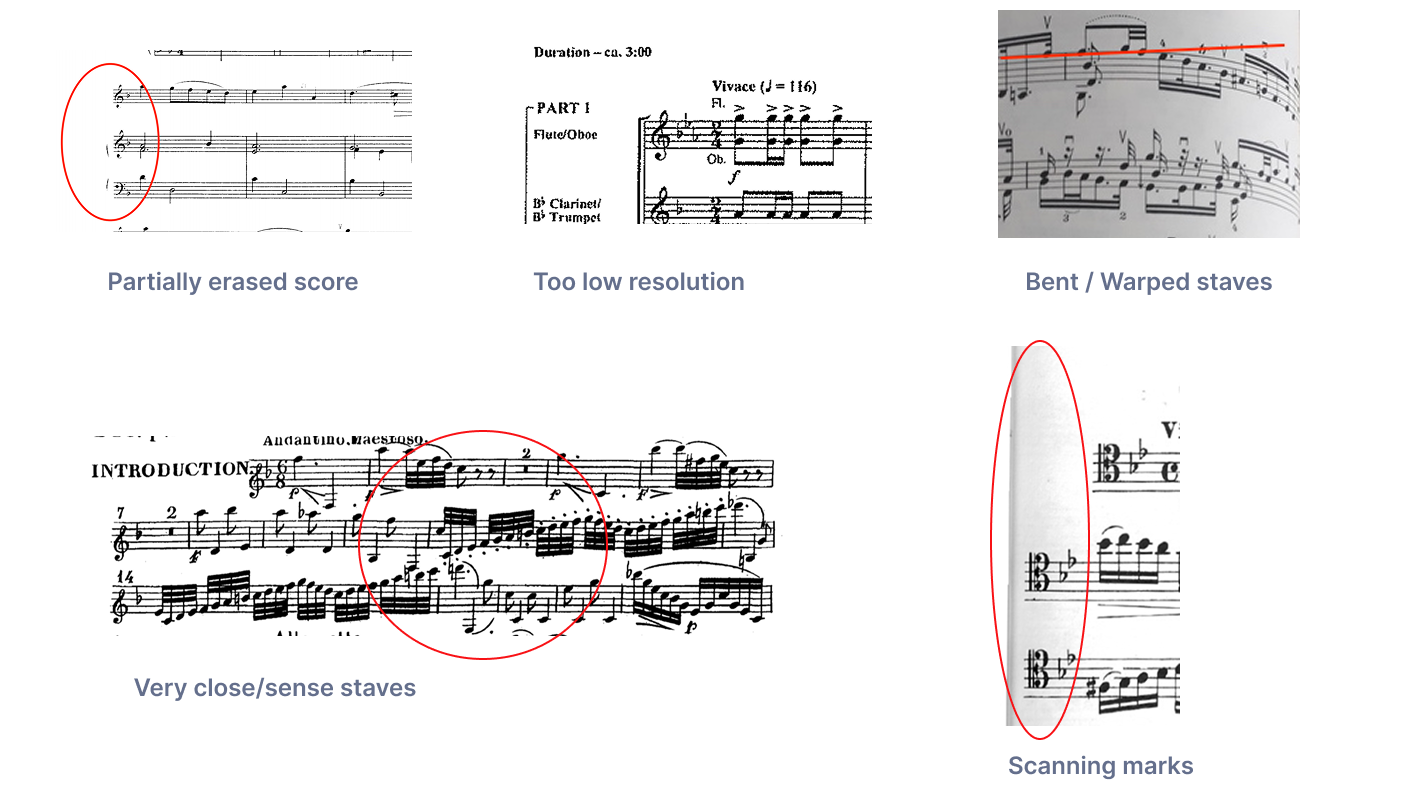
2. Importar archivos MusicXML y MIDI
Somos compatibles con archivos MusicXML (xml / mxl) y MIDI (mid / midi), y te recomendamos usar archivos MusicXML si importas partituras desde otro software (se importará la notación musical exactamente como está en Flat).
También puedes importar los siguientes formatos de archivo no estándar en Flat. Ten en cuenta que no ofrecemos soporte oficial para ellos; se incluyen para ayudarte a importar tus archivos existentes.
- MuseScore: mscz
- Archivos de Guitar Pro: gp (v7 y v8), gpx (v6), gp5, gp4, gp3
- Power Tab Editor: ptb
Importa y edita tus archivos MusicXML y MIDI en línea con Flat for Education
Ve a Mi biblioteca, luego arrastra y suelta tu archivo XML/MXL. También puedes hacer clic en el botón Importar partitura o tablatura, o en Nueva partitura o tablatura y elegir Importar tu creación:
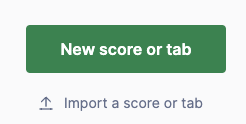
Elige los archivos que quieras importar y se añadirán directamente a tu biblioteca de partituras de Flat for Education.
Desde Flat puedes exportar de nuevo tus partituras en MusicXML y abrirlas con la mayoría de los programas disponibles en el mercado.
¿Cómo exportar tus archivos desde otro software?
¿Necesitas ayuda para exportar tus archivos desde otro software e importarlos en Flat for Education? Consulta las páginas de ayuda dedicadas a continuación:
- ¿Cómo importar un archivo desde Finale?
- ¿Cómo importar un archivo desde Sibelius?
- ¿Cómo importar un archivo desde MuseScore?
- ¿Cómo importar un archivo desde Noteflight?
Esta página ha sido traducida automáticamente del inglés. Ver la versión original en inglés.